
Inhoudsopgave:
- Auteur John Day [email protected].
- Public 2024-01-30 11:15.
- Laatst gewijzigd 2025-01-23 15:01.


De Hand Wash Reminder is een handband die u eraan herinnert om uw handen na elke 20 minuten te wassen. Het heeft drie kleurmodi: rood geeft aan dat de handen moeten worden gewassen, kleurvervagingsmodus (30 seconden) voor 30 seconden wrijven over de handen en groen voor gewassen handen.
Handwasherinnering is gemaakt met behulp van een Arduino Nano, een WS2812b LED en een zelfgemaakte vibratiesensor. Wanneer een persoon zijn / haar handen wil wassen, moeten ze hun hand krachtig schudden, zodat de trillingssensor de trillingen detecteert en de reset van het Arduino-bord activeert. Als Arduino wordt gereset, komt het programma naar de beginwaarden en begint het. Eerst worden de vervagende kleuren op de LED gedurende 30 seconden verlicht, wat fungeert als een timer voor het 30 seconden wrijven van onze handen. lampjes met een rode kleur om aan te geven dat uw handen niet zijn gewassen. De rode kleur blijft totdat je je hand schudt en je handen wast.
Benodigdheden
- Arduino-nano(1)
- WS2812B-LED(1)
- 3.7V/5V Batterij(1)
- AAN/UIT-schakelaar(1)
- Enkele standaarddraad(1)
- Horlogeband/handband(1)
Stap 1: Een trillingssensor maken:


- Neem een enkele standdraad en verwijder de coating.
- Maak een veer met behulp van de draad.
-
Neem ook een rechte draad van dezelfde lengte als de veer die we hebben gemaakt.
- Soldeer de veer en draad zoals weergegeven in de afbeelding aan RST en GND van het Arduino-bord.
- Zorg ervoor dat de draad zich in de veer bevindt en de veer niet raakt.
- Gebruik plastic tape om de pennen onder de veer af te dekken, zodat de veer er niet mee in contact komt.
Stap 2: Circuitverbindingen:


Maak alle aansluitingen zoals aangegeven in het schakelschema
Stap 3: Coderen:
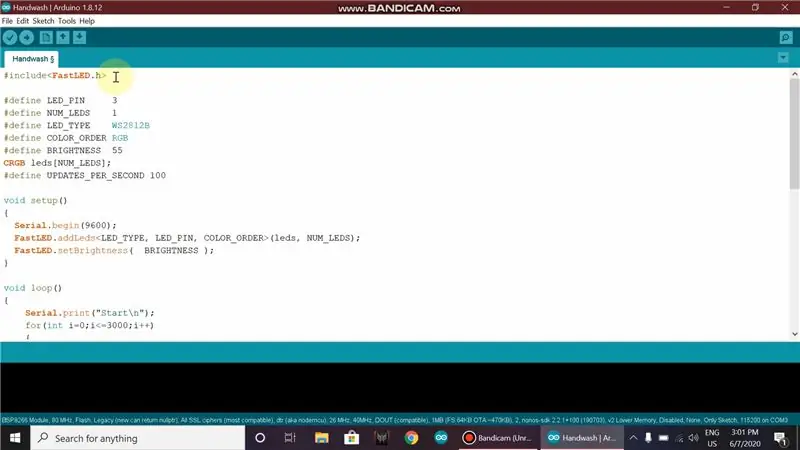
- Open de code in Arduino IDE en zorg ervoor dat u de FastLED-bibliotheek in de Arduino IDE installeert.
- Sluit de Arduino aan op de pc, selecteer het bordtype, selecteer poort en upload.
- Nadat de code is geüpload, controleert u of alles werkt.
- Codelink:
Stap 4: Montage:



-
3D print de gegeven STL-bestanden:
- Maak een riem met behulp van de clips en riem of je kunt een andere riem gebruiken die je hebt.
- Monteer alles met behulp van lijm.
Stap 5: Let op:
- Je kunt de gevoeligheid van de band aanpassen door de veer en de draad op het bord aan te passen.
- Stel de gevoeligheid zo af dat deze niet geactiveerd wordt tijdens het normale werk, maar alleen wanneer er met kracht aan de hand wordt getrokken.
Aanbevolen:
Een computer demonteren met eenvoudige stappen en afbeeldingen: 13 stappen (met afbeeldingen) Antwoorden op al uw "Hoe?"

Een computer demonteren met eenvoudige stappen en afbeeldingen: dit is een instructie over het demonteren van een pc. De meeste basiscomponenten zijn modulair en gemakkelijk te verwijderen. Wel is het belangrijk dat je er goed over georganiseerd bent. Dit zal helpen voorkomen dat u onderdelen kwijtraakt, en ook bij het maken van de hermontage e
PCB-ontwerp met eenvoudige en gemakkelijke stappen: 30 stappen (met afbeeldingen)

PCB-ontwerp met eenvoudige en gemakkelijke stappen: HELLO VRIENDEN Het is een zeer nuttige en gemakkelijke tutorial voor diegenen die PCB-ontwerp willen leren, laten we beginnen
Een video met gesplitst scherm maken in vier stappen: 4 stappen (met afbeeldingen)

Een video met gesplitst scherm maken in vier stappen: we zien vaak dezelfde persoon twee keer in een scène in een tv-toneelstuk. En voor zover we weten heeft de acteur geen tweelingbroer. We hebben ook gezien dat er twee zangvideo's op één scherm worden gezet om hun zangkunsten te vergelijken. Dit is de kracht van spl
Uw afbeeldingen opslaan voor uw taak: 4 stappen (met afbeeldingen)

Uw afbeeldingen opslaan voor uw taak: 1. Open een nieuw Google-document en gebruik deze pagina om uw afbeeldingen te beveiligen.2. Gebruik ctrl (control) en de "c" sleutel om te kopiëren.3. Gebruik ctrl (control) en de "v" sleutel om te plakken
Afbeeldingen alleen horizontaal of verticaal naadloos maken (voor "The GIMP"). 11 stappen (met afbeeldingen)

Afbeeldingen alleen horizontaal of verticaal naadloos maken (voor "The GIMP").: Als u de plug-in "Maak naadloos" in GIMP probeert, wordt de afbeelding zowel horizontaal als verticaal naadloos. Het zal je niet toestaan om het naadloos te maken in slechts één dimensie. Dit instructable zal je helpen om ima
